Microsoft Office Visio如何绘制禁止驶入标志警告牌,很多朋友在使用中都存在这个疑惑,那就来看看iefans小编为大家分享,感兴趣的朋友可以了解一下哦~ 我们需要先打开Microsoft Office Visi
Microsoft Office Visio如何绘制禁止驶入标志警告牌,很多朋友在使用中都存在这个疑惑,那就来看看iefans小编为大家分享,感兴趣的朋友可以了解一下哦~
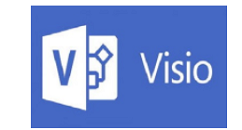
我们需要先打开Microsoft Office Visio软件,新建一个“基本框图”的工程文件,如图所示。
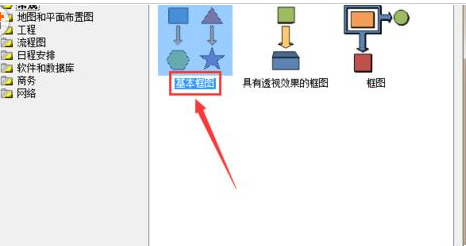
然后我们从左侧形状栏中拖入一个“圆形”形状到右侧的编辑区域,如图所示。
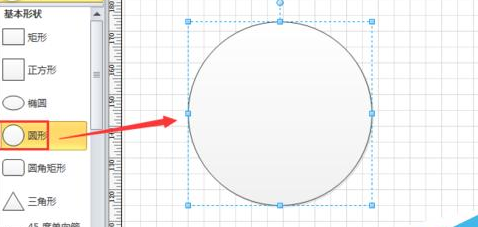
接着我们单击鼠标右键,选择“格式”-“填充”选项,将圆形的填充颜色设置为“纯红色”,阴影设置为“无”,如图所示。
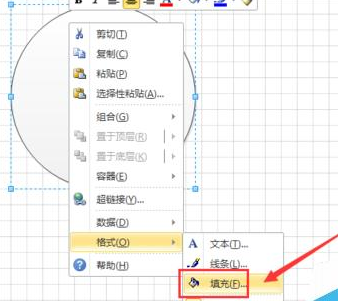
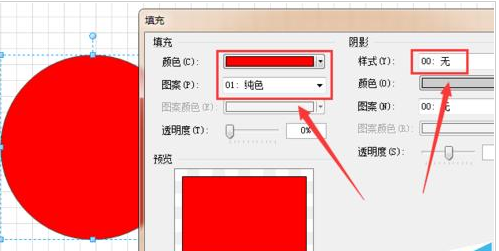
这个时候我们单击鼠标右键,选择“格式”-“线条”选项,将圆形的线条颜色设置为“纯红色”,如图所示。
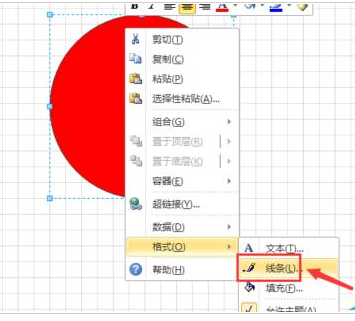
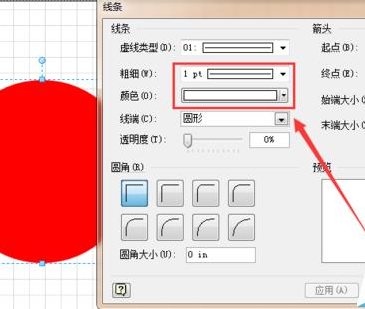
紧接着我们从左侧形状栏再拖入一个“矩形”形状,单击鼠标右键,选择“格式”-“填充”选项,将圆形的填充颜色设置为“纯白色”,阴影设置为“无”,如图所示。
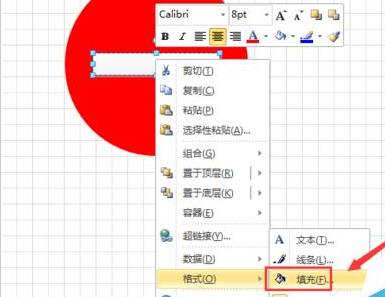
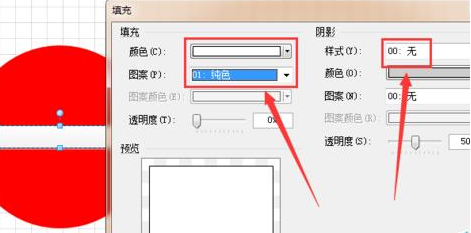
最后一步我们设置完成后,我们就可以看到栩栩如生的【禁止驶入】的标志了。
Microsoft Office Visio相关攻略推荐:
Visio怎么设置墨迹宽度 墨迹宽度设置方法介绍
Microsoft Office Visio绘画怎么取消箭头?绘画箭头取消箭头的方法说明
Microsoft Office Visio当心触电图标怎么进行绘制?当心触电图标绘制方法说明
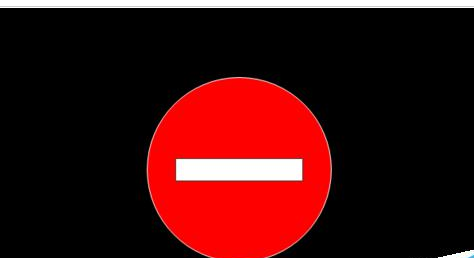
上文就是小编为您带来的Microsoft Office Visio禁止驶入标志警告牌绘制方法一览了,你学会了吗?若还有疑问请多多关注自由互联!
【转自:韩国lg机房 http://www.558idc.com/lg.html欢迎留下您的宝贵建议】